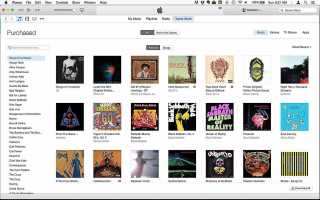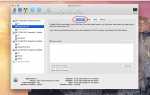Резервное копирование покупок в iTunes Store было чрезвычайно важным. Это потому, что не было возможности повторно загрузить музыку или другой контент из iTunes. Таким образом, если вы случайно удалили файл или потеряли его в результате сбоя жесткого диска, единственный способ вернуть его — это купить его снова. Благодаря iCloud, однако, это больше не правда.
Теперь, используя iCloud, практически все песни, приложения, телешоу, фильмы или книги, приобретенные вами в iTunes, сохраняются в вашей учетной записи iTunes и доступны для повторной загрузки на любое совместимое устройство, на котором еще нет этого файла. , Это означает, что если вы потеряете файл или приобретете новое устройство, загрузка покупок на нем займет всего несколько щелчков или нажатий.
Существует два способа использования iCloud для повторной загрузки покупок iTunes: через настольную программу iTunes и на iOS.
01
из 04
Повторно загрузите покупки iTunes, используя iTunes
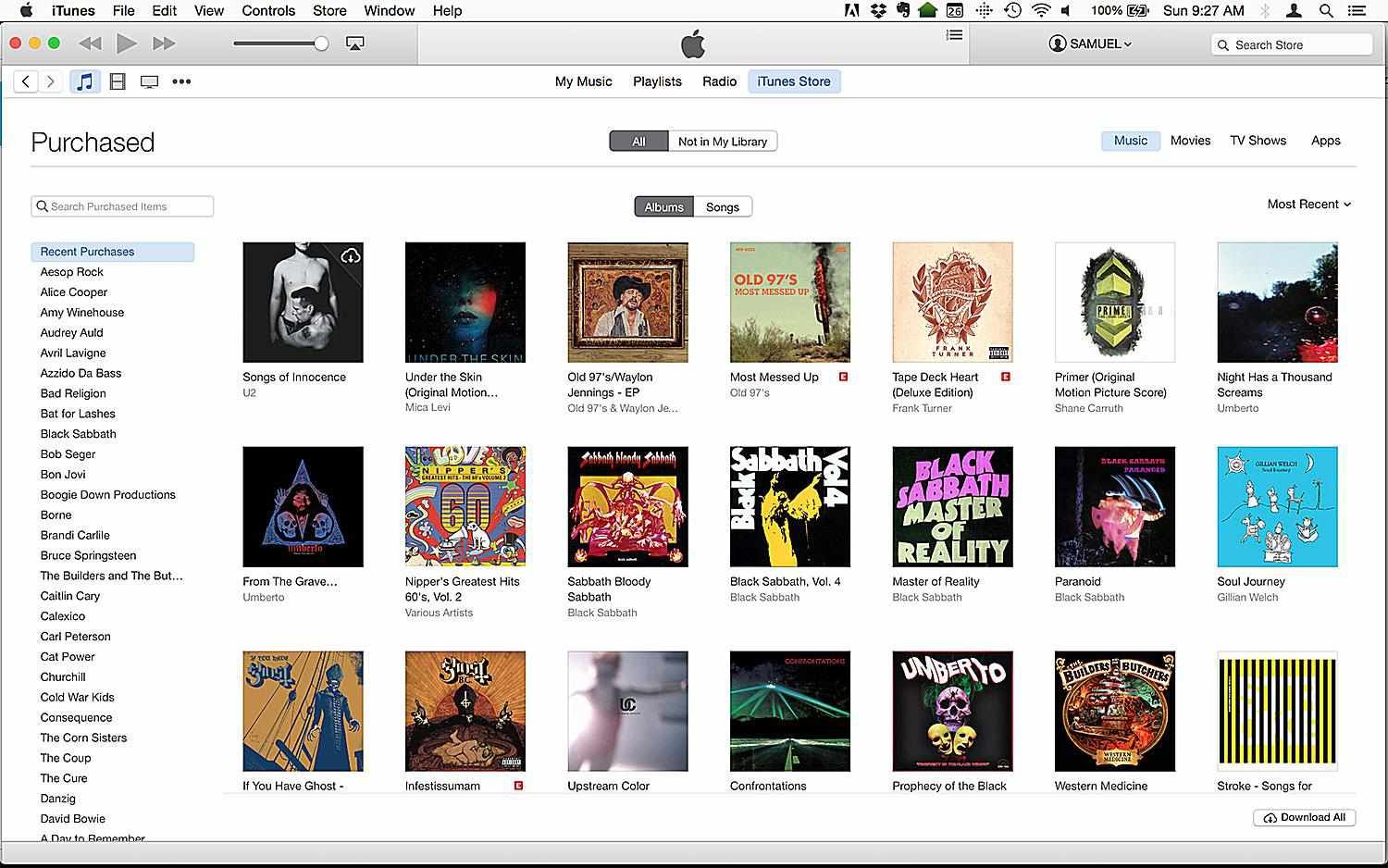
Скриншот
Для начала перейдите в iTunes Store с помощью программы iTunes, установленной на вашем настольном компьютере или ноутбуке. В правой части экрана появится меню Быстрые ссылки. В нем нажмите купленный ссылка. Вы попадете на экран, где вы можете повторно загрузить покупки.
В этом списке есть две важные группы, которые позволяют сортировать покупки:
- Тип СМИ: Этот набор кнопок (отображается в правом верхнем углу в iTunes 12 и сначала в iTunes 11 и более ранних версиях) позволяет выбрать, хотите ли вы повторно загружать музыку, фильмы, телепередачи, приложения или аудиокниги. (В iTunes 11 книги также доступны и здесь. В iTunes 12 их повторная загрузка была перенесена в отдельную программу iBooks.)
- Все / Не в моей библиотеке: Все, конечно, показывает вам все покупки из вашей учетной записи iTunes. «Не в моей библиотеке» показывает только покупки из вашей учетной записи, которые не находятся на компьютере, которым вы в данный момент пользуетесь.
Когда вы выбрали тип носителя, который хотите загрузить повторно, история ваших покупок будет отображена ниже.
Для музыки: Это включает в себя как имя исполнителя слева, так и когда вы выбрали исполнителя, либо альбомы, либо песни, которые вы приобрели у этого исполнителя справа (вы можете выбрать просмотр альбомов или песен, нажав соответствующую кнопку рядом с вершина). Если песня доступна для загрузки (то есть, если она еще не находится на жестком диске этого компьютера), ICloud кнопка (небольшое облако со стрелкой вниз) будет присутствовать. Нажмите эту кнопку, чтобы загрузить песню или альбом.
Если музыка уже есть на вашем компьютере, вы ничего не сможете с ней сделать (это отличается в iTunes 12 от предыдущих версий. В более ранних версиях кнопка отображается серым цветом и читает Играть, тогда песня уже на компьютере, который вы используете).
Для телешоу: Процесс очень похож на музыку, за исключением того, что вместо имени исполнителя, а затем песен, вы увидите название шоу, а затем сезоны или эпизоды шоу. Если вы просматриваете сезон, когда вы нажимаете на сезон, вы попадете на страницу этого сезона в iTunes Store. Эпизод, который вы приобрели и можете загрузить повторно, имеет Скачать Кнопка рядом с ним. Нажмите, чтобы загрузить заново.
За Фильмы, Приложения и аудиокниги: Вы увидите список всех ваших покупок (включая бесплатные загрузки). Доступные для скачивания фильмы, приложения или аудиокниги будут иметь кнопку iCloud. Нажмите на кнопку, чтобы загрузить их.